Лучшие программы для мониторинга температуры процессора и видеокарты
программы для мониторинга температуры
В нашем обзоре представлены бесплатные программы для мониторинга температуры видеокарты и процессора, которые помогут избежать критичных показателей и перегрева, влекущих за собой нестабильную работу и повреждения оборудования.
Функционал приложений для контроля физических показателей составляющих ПК предоставляет подробную информацию о них, сигнализирует о критических параметрах, настраивает скорость вращения вентиляторов и проводит другие тонкие настройки. Подборка лучших программ для проверки температуры видеокарты и процессора поможет вам ознакомиться с возможностями рассматриваемых утилит и выбрать для себя самую достойную.
GPU-Z скачать
Приложение отображает данные карт ATI, NVIDIA и графического адаптера, проводит анализ технических параметров, определяет скорость работы и температуру вентилятора и выводит подробную информацию о видеокарте (модель, имя, тип, версия, частоты, объем памяти и др.). Опция «Аттестация» позволяет сохранить все полученные при разгоне частоты и проанализировать их работу. Интерфейс понятный с меню на русском языке.
AMD Adrenalin — Настройка драйвера видеокарты АМД в 2022 (22.10.2)
SpeedFan скачать
Бесплатная качественная программа, функционал которой позволяет контролировать температурные показатели процессора, дисков и других характеристик системы. Инструментарий софта поможет пользователю следить за скоростью вращения вентиляторов, анализировать жесткие диски, регулировать частоты и напряжение материнки, а также создавать графические данные изменений. Опцией «События» можно настроить уведомления об изменениях показателей выше допустимой нормы посредством всплывающего окна, звукового сигнала или письма на почту. Немаловажной полезной функцией СпидФан является регулировка скорости кулера, частоты системной шины и шумов.
RivaTuner скачать
Это качественное приложение оценивает и «разгоняет» видеокарту и имеет настройки на самом низком уровне. Функционал позволяет разблокировывать блоки графических процессов, проводить настройки системы охлаждения и скорости вращения вентиляторов, а также тонко настраивать каждое отдельное приложение от уровня «дров» до низкоуровневого подхода к оборудованию. Для опытных пользователей внедрены функции интерпретатора патч-скриптов и редактора реестра, а уникальная система аппаратного мониторинга и диагностики позволяет в реальном времени скорректировать тонкие настройки. Софт распространяется бесплатно и имеет русскоязычный интерфейс.
HWMonitor скачать
Полезный софт для анализа физических показателей составляющих ПК. Представляет пользователю разветвленные характеристики компонентов, показывает текущие, минимальные и максимальные допустимые значения. Возможен экспорт в текстовый формат проведенного анализа для дальнейшего сравнения с предыдущими показателями и их стабилизации.
Приложение по ядерно расшифровывает показатели и проводит диагностику современных моделей видеокарт и блоков питания. По умолчанию интерфейс англоязычный, но можно установить русификатор. Программа отображает паспортные данные и текущие характеристики установленного на компьютер оборудования.
Температура видеокарты. Максимальная и рабочая температура видеокарты
Функциональные возможности позволяют мониторить температуру, частоты ядер видеокарты и процессора, используемые ресурсы памяти и компоненты системы. Приложение может экспортировать отчеты в тестовые файлы и публиковать в Интернете, поддерживать периферийные и сетевые компоненты, а также структурировать материалы по блокам. Интерфейс русскоязычный и не сложный. Источник
Скачать гаджет температура видеокарты для windows 7
Хотя видеокарта nvidia или radeon ati играет не столь важную роль как процессор, произвести измерения температуры лишним не будет. Их много. Мне больше всего понравился гаджет «монитор ГП».
Он на русском языке, бесплатный, точно проверяющий температуру видеокарты nvidia и radeon ati, дизайн можно настроить для любого рабочего стола и работает со всеми операционными системами: windows 7, XP, vista и windows 8. По ссылке внизу страницы можно скачать на компьютер гаджет для измерения видеокарты radeon ati и nvidia без регистрации, смс и минутной рекламы (бесплатно). На оф. сайте есть новая версия, только без перевода – здесь на русском. Поскольку у него есть множество настроек – русский язык удобство несомненно повысит.

Гаджет показывающий температуру видеокарты «Монитор ГП» полностью совместим с nvidia и radeon ati (AMD / ATI). Его возможности замечательны. Сразу после скачивания и установки вы увидите производителя, модели, температуру видеокарты (GPU), память, скорость, нагрузку вентилятора и так далее.
Как настроить гаджет для измерения температуры видеокарты виндовс 7 / 8

Если скачать и установить по умолчанию, то температуру гаджет будет показывать в расширенном режиме. Так он будет – большим. Мне например это не нравиться и я графику убираю – делая его в два раза меньше. Чтобы так сделать – подводим курсор к правому краю и нажимаем на «ключ» и ставим галочки напротив ненужных служб.
Настроить можно стиль гаджета как угодно включая цвета элементов и фон. Также можно изменить размер датчика контроля температуры «монитор ГП» (вначале стоит 100%).
В виндовс 7 гаджет сразу устанавливается в боковую панель рабочего стола (для виндовс 8 ее нужно скачать). Это несомненно полезный датчик для мониторинга (контроля) температуры видеокарт всех графических адаптеров (nvidia/radeon/ati/AMD).
Поскольку гаджет бесплатный, системных ресурсов не требует, легкий в использовании, то почему бы не скачать, чтобы убедиться, что температура видеокарты не превышает допустимой нормы. Вам не понадобиться даже смотреть, при превышении он сам вас предупредит звуковым сигналом. Продолжать описание можно долго, но вы лучше скачайте, поэкспериментируйте с гаджетом на рабочий стол Windows 7 и напишите в комментариях. ВНИМАНИЕ: у некоторых владельцев компьютера гаджет не работает. Если вы попали в их число, для проверки температуры видеокарты, воспользуйтесь небольшой бесплатной программой. Источник
Гаджеты показывающие температуру процессора и видеокарты
Множество пользователей на собственном опыте убедились в пользе гаджетов в операционных системах Windows Vista и Windows 7. В этой статье мы рассмотрим гаджеты, которые снимают температурные показания с датчиков процессора и видеокарты на Рабочем столе. Также мы расскажем, как пользоваться этими гаджетами в операционных системах Windows 8, 8.1 и Windows 10.
Устанавливаем гаджеты температуры процессора и видеокарты
Для замера температуры процессора и видеокарты на Рабочем столе нам понадобятся гаджеты All CPU Meter и GPU Meter. Оба гаджета распространяются через сайт http://addgadgets.com, где их можно бесплатно загрузить. Чтобы установить эти приложения в Windows 7, необходимо просто запустить скаченные файлы. В нашем случае это файлы «All_CPU_Meter_V4.7.3» и «GPU_Meter_V2.4».
Гаджет температуры процессора All CPU Meter выглядит следующим образом.  А виджет GPU Meter для видеокарты выглядит таким образом.
А виджет GPU Meter для видеокарты выглядит таким образом.  На изображениях видно, что в этих приложениях отсутствуют показатели температуры.
На изображениях видно, что в этих приложениях отсутствуют показатели температуры.
Для того чтобы у них появились температурные характеристики, нужна утилита PC Meter. Архив с этой утилитой можно загрузить с того же сайта, что и гаджеты. После распаковки архива утилиту можно сразу запустить, так как она не требует инсталляции. Для запуска утилиты используется исполняемый файл PCMeterV0.4.exe. 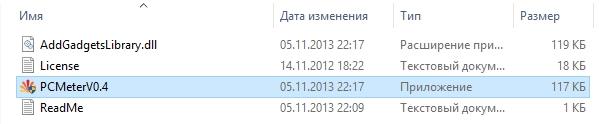
После запуска утилита встроится в область уведомлений.  Запускается программа с помощью клика по ее ярлыку в области управления. Настройки программы находятся в меню «Options». В этих опциях пользователь может настроить минимизацию окна PC Meter, загрузку при старте системы и поддержку рассматриваемых виджетов.
Запускается программа с помощью клика по ее ярлыку в области управления. Настройки программы находятся в меню «Options». В этих опциях пользователь может настроить минимизацию окна PC Meter, загрузку при старте системы и поддержку рассматриваемых виджетов.
 Для отображения температуры в All CPU Meter необходимо перейти в его опции на вкладку «Options».
Для отображения температуры в All CPU Meter необходимо перейти в его опции на вкладку «Options». 
 Также пользователю ПК в опциях этого приложения предоставляется выбор единицы измерения температуры и возможность настройки звукового оповещения при высокой температуре процессора. Для виджета GPU Meter также зайдем на вкладку «Options».
Также пользователю ПК в опциях этого приложения предоставляется выбор единицы измерения температуры и возможность настройки звукового оповещения при высокой температуре процессора. Для виджета GPU Meter также зайдем на вкладку «Options».
 В строке «Select Method» выберем параметр «PC Meter*». Для сохранения параметров необходимо нажать кнопку OK , как и для предыдущего виджета. Выставив эти настройки, мы увидим в гаджете температуру видеокарты AMD Radeon HD 7540D, которая составляет 14 градусов.
В строке «Select Method» выберем параметр «PC Meter*». Для сохранения параметров необходимо нажать кнопку OK , как и для предыдущего виджета. Выставив эти настройки, мы увидим в гаджете температуру видеокарты AMD Radeon HD 7540D, которая составляет 14 градусов.  Так же, как и в предыдущем гаджете, в этом на вкладке «Options» можно настроить звуковой индикатор, который выдаст оповещение при высокой температуре графического процессора. На вкладке «Color», которая присутствует в обоих приложениях, можно настроить цвета отображаемых строк в их окнах.
Так же, как и в предыдущем гаджете, в этом на вкладке «Options» можно настроить звуковой индикатор, который выдаст оповещение при высокой температуре графического процессора. На вкладке «Color», которая присутствует в обоих приложениях, можно настроить цвета отображаемых строк в их окнах.
Из примера видно, что используя эти гаджеты, пользователь всегда будет знать тепловые характеристики процессора и видеокарты, а также сможет узнать, когда они перегреваются.
Запускаем All CPU Meter и GPU Meter в Windows 8 и 10
Чтобы запустить рассмотренные выше гаджеты, нам понадобится утилита 8GadgetPack. Эта утилита представляет собой сборник различных виджетов. Приятным дополнением для пользователя будет то, что ему не надо скачивать выше рассмотренные виджеты, так как они уже идут в составе 8GadgetPack. Скачать утилиту можно с ее официального сайта http://8gadgetpack.net.
После установки, например, в Windows 10, в контекстном меню можно увидеть пункт «Гаджеты».  Дизайн окна с набором виджетов максимально напоминает окно из Windows 7.
Дизайн окна с набором виджетов максимально напоминает окно из Windows 7.  Настройка и установка новых виджетов такая же, как и в семерке, поэтому с ней разберется любой пользователь ПК. Если у вас на компьютере стоит операционная система Windows XP, то вы не сможете использовать программу 8GadgetPack, так как она не поддерживается в этой версии ОС. Чтобы использовать виджеты для XP на Рабочем столе советуем воспользоваться бесплатной утилитой Xwidget. Например, в Xwidget можно найти такое популярное приложение для мониторинга на рабочем столе, как Afterburner от компании MSI.
Настройка и установка новых виджетов такая же, как и в семерке, поэтому с ней разберется любой пользователь ПК. Если у вас на компьютере стоит операционная система Windows XP, то вы не сможете использовать программу 8GadgetPack, так как она не поддерживается в этой версии ОС. Чтобы использовать виджеты для XP на Рабочем столе советуем воспользоваться бесплатной утилитой Xwidget. Например, в Xwidget можно найти такое популярное приложение для мониторинга на рабочем столе, как Afterburner от компании MSI.
Эта программа поддерживает множество виджетов, в которых можно мониторить температуру в XP. Также Xwidget можно без проблем использовать как в семерке, так и в десятке.
Подводим итог
В этом материале мы ознакомились с виджетами для мониторинга температурных показателей центрального процессора и видеокарты на Рабочем столе. Из рассмотренных примеров видно, что запустить и настроить виджеты сможет любой пользователь ПК. Изучить дополнительный материал, чтобы научиться устанавливать другие виджеты на Рабочий стол Windows 10 можно перейдя по ссылке. Надеемся, что этот материал будет для вас полезным и позволит вам легко мониторить систему с помощью рассмотренных виджетов.
Источник: onecomp.ru
Температура видеокарты: как ее узнать, допустимые и критические значения t-ры. Температура перехода amd что это.
T junction — это «температура перехода», т.е. при ее достижении процессор автоматически выключается (критическая точка). В большинстве случаев это заданное значение.
Что такое хорошая температура бездействия видеокарты – оптимальные значения
Поддержание температуры простоя графического процессора на минимально возможном уровне важно для долговечности вашей видеокарты.
То же самое относится и к другим компонентам, но если вы часто доводите свою видеокарту до предела, следует обратить на нее пристальное внимание, чтобы она не вышла из строя.
Самый простой способ сделать это — убедиться, что он не перегревается — не только при большой нагрузке, но и на холостом ходу.
Прежде чем перейти ко всему этому, сначала нужно объяснить, что такое холостой ход.
В принципе, холостой ход означает, что ваш GPU не выполняет тяжелую нагрузку. При измерении температуры видеокарты в режиме простоя в идеале следует закрыть все программы и запустить только операционную систему.
Хотя наиболее важные программы/задачи не сильно исказят результаты измерений, лучше всего держать все в «чистоте», если вы хотите получить наиболее точные результаты.
Какова хорошая температура простоя для видеокарты
Хорошая и нормальная температура простоя GPU примерно на 15-25 °C выше комнатной температуры (температуры окружающей среды). Это означает, что температура простоя ядра GPU может составлять от 36 °C до 46 °C при комнатной температуре 21 °C.
Приведенные выше данные были протестированы с открытой видеокартой с воздушным охлаждением в хорошо проветриваемом корпусе.
В зависимости от системы или при использовании ноутбука могут возникать более высокие температуры до 59 °C, но они все еще находятся в пределах допустимых значений.
Однако если вы заметили, что температура в режиме ожидания превышает 60 °C, высока вероятность наличия проблемы.
Что вызывает повышение температуры видеокарты
Следующие четыре фактора играют чрезвычайно важную роль, когда речь идет о температуре GPU:
Внутренняя температура корпуса ПК
Без достаточного воздушного потока большинство компонентов в вашей сборке будут не только сильно нагреваться, но и могут со временем выйти из строя. Этого можно легко избежать.

Установка нескольких дополнительных вентиляторов может сотворить чудеса с вашей системой, а также создать положительный воздушный поток.
Если у вас уже установлено правильное решение для охлаждения (и достаточный воздушный поток), пыль и грязь могут стать проблемой. Будьте очень осторожны при чистке компьютера.
Убедитесь, что в компьютере нет предметов, которые могут перекрыть поток воздуха. Проложите кабели так, чтобы вентиляторы корпуса имели свободный путь для создания воздушного потока спереди назад.
Если вы не используете систему с несколькими видеокартами, убедитесь, что в системе охлаждения GPU есть место для забора воздуха. По возможности не устанавливайте дополнительные карты, такие как звуковые карты, PCIe SSD или сетевые адаптеры, непосредственно под GPU: оставьте между ними пространство.
Если вы используете не настольный компьютер, а ноутбук, ознакомьтесь с руководством по охлаждению ноутбука.
Высокая нагрузка на графический процессор
Следующим фактором является загрузка графического процессора. Чем выше нагрузка, тем сильнее нагревается видеокарта. При рендеринге, анимации или запуске игр загрузка GPU, вероятно, будет составлять от 90 до 100 %, что совершенно нормально.
Однако, если температура превышает 82 градуса при полной нагрузке, вы приближаетесь к очень опасному диапазону.
Конечно, в зависимости от модели, у вас еще есть некоторая свобода действий, но если вы будете эксплуатировать графический процессор (независимо от его производительности) при такой температуре в течение длительного периода времени, срок его службы сократится.
Однако до этого он работает в режиме тепловой разрядки, что означает, что GPU «замедляется» спонтанно, чтобы избежать постоянного перегрева.
Разгон видеокарты
И последнее, но не менее важное: поговорим о разгоне вашей видеокарты.
Чем больше вы разгоняете свой GPU, тем сильнее он нагревается. Если вы повысите напряжение на GPU выше определенного уровня, есть риск, что ваше решение для охлаждения больше не сможет поддерживать температуру, и вам придется либо модернизировать кулер, либо снизить напряжение до приемлемого уровня.
Температура окружающей среды
Все это в определенной степени зависит от среды, используемой для охлаждения — воздуха. Даже AIO или нестандартные решения с водяным охлаждением полагаются на рассеивание тепла в окружающий воздух (в основном через охлаждающие блоки с вентиляторами).
Это означает, что если температура в помещении слишком высока, то это отразится и на температуре компонентов компьютера.
Летом можно работать с открытой крышкой системы при условии соблюдения правил безопасности, но ее ни в коем случае нельзя размещать вблизи открытых источников тепла.
Про температуру видеокарты (GPU)
В целом, можно сказать, что на температуру видеокарты в основном влияют три элемента:
- Нагрузка на устройство (если вы читаете текстовую страницу в браузере — нагрузка минимальная; если вы играете в новую игру с высокими настройками графики — нагрузка максимальная!) Чем выше нагрузка, тем горячее устройство .
- Производительность системы охлаждения (кулер видеокарты, состояние радиатора и т.д.). Часто после шести месяцев использования компьютера — кулер машины забивается пылью и поток воздуха уменьшается, вызывая перегрев,
- температура помещения, в котором находится устройство (конечно, если в вашей комнате t 35°C (градусов Цельсия) — температура видеокарты не может опуститься ниже этого значения!)
Конечно, я не учитываю модель самого устройства.
Как узнать текущую температуру видеокарты
Компьютер/ноутбук оснащен специальными датчиками, которые отслеживают температуру в режиме реального времени. Проще всего проверить их состояние с помощью специальных утилит (в самой Windows нет удобной опции отображения).
В диспетчере задач (Windows 10/11)
Если у вас относительно новая Windows 11 или 10 (2004+) — вы можете проверить текущую температуру вашей дискретной видеокарты в диспетчере задач (вкладка «Производительность»)! См. пример ниже.
Примечание: Если вы не видите температуру на аналогичной вкладке, возможно, ваша операционная система и драйвер несовместимы.
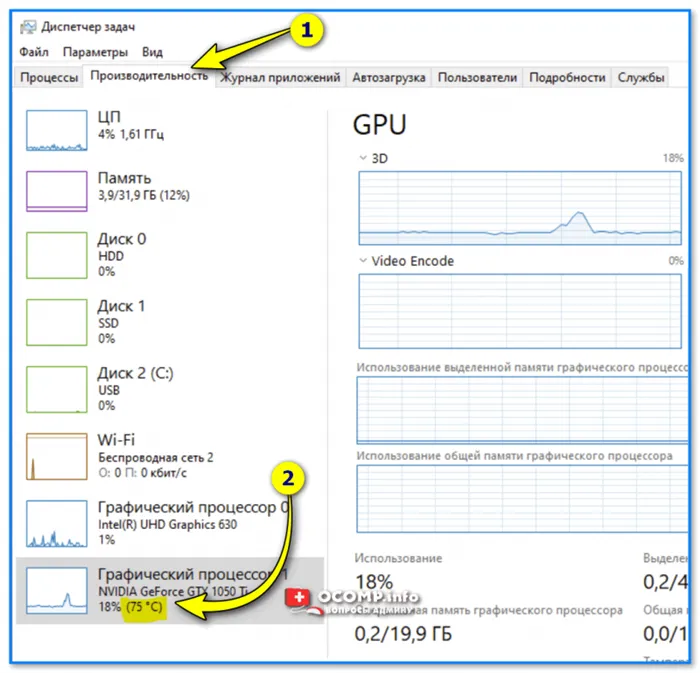
Диспетчер задач — Производительность
Одна из самых популярных утилит для просмотра производительности компьютера. Что касается температуры, просто откройте вкладку «Датчики»: вы увидите максимальные значения для различных устройств (жесткий диск, процессор, видеокарта и т.д.).
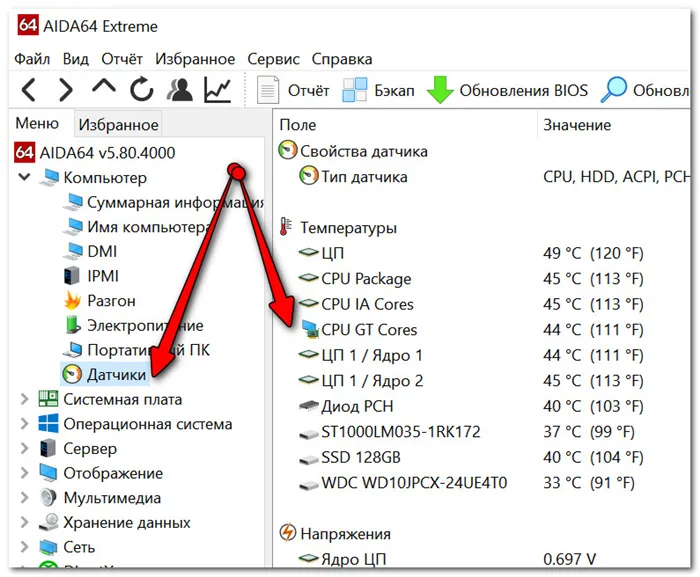
AIDA64 — Датчики (определяют работу видеокарты)
Температура графического процессора
Удобная, бесплатная и очень простая утилита для мониторинга температуры (может отслеживать температуру в реальном времени, независимо от запущенных игр или программ).
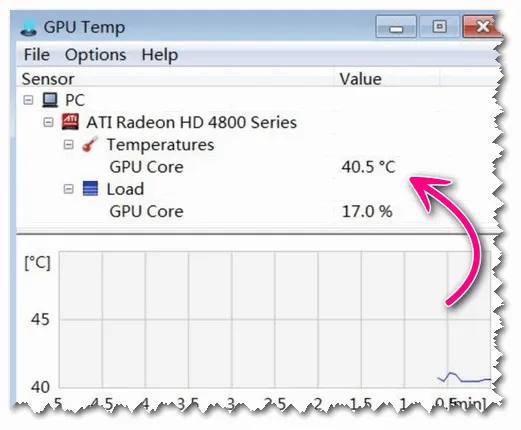
Этот инструмент более информативен, чем другие: Он показывает не только температуру, но и частоту, модель видеокарты, ее загрузку, объем памяти и т.д. В целом, это довольно удобный инструмент.
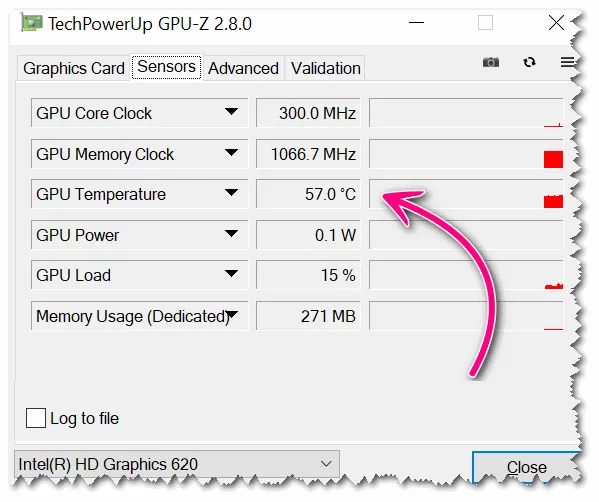
Допустимые и критические значения
Хотя можно привести «среднее» значение температуры, следует помнить, что существуют некоторые видеокарты, для которых 60°C является критической точкой.
Сначала необходимо определить (выяснить) модель вашей видеокарты и найти технический паспорт производителя. Обычно существуют определенные температурные ограничения.
В следующей статье я помогу вам в этом, а также расшифрую некоторые непонятные сокращения, которые вы можете встретить в спецификациях.
Помогите!
Утилиты для просмотра технических характеристик компьютера (чтобы узнать модель видеокарты).
IntelHD
Сайт Intel достаточно информативен и содержит советы по настройкам видеокарт для различных игр, драйверов, приложений и всевозможных данных (включая температуру).
Нажмите на ссылку выше и выберите семейство, поколение и модель вашего процессора (это поможет вам узнать технические характеристики вашего компьютера, включая модель процессора).
Затем найдите строки TJMAX, TCASE и TJUNCTION в списке спецификаций (вероятно, это будет одна из них).
T junction — это «температура перехода», т.е. при ее достижении процессор автоматически выключается (критическая точка). В большинстве случаев это заданное значение.
T jmax — это температура, при которой процессор начинает работать (т.е. работает медленнее (менее эффективно) и компьютер замедляется).
T case — температура в центре теплоотводящей крышки процессора. Это также можно использовать в качестве справочника.
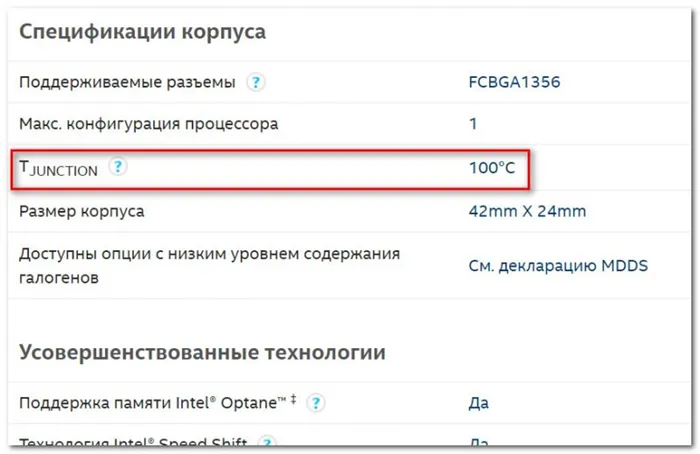
T спая (температура, при которой ПК выключен).
В среднем, нормальная температура для современных видеокарт IntelHD находится в пределах 30-70°C (50÷70°C в играх и при нагрузке на процессор, 30÷50°C в режиме «простоя»).
Я бы рассматривал все, что выше 70°C, как высокую температуру. Определенно проверьте систему охлаждения, термопасту и т.д.
Все, что выше 80°C, следует считать критическим. Крайне нежелательно использовать ваше устройство, когда оно достигает таких температур (вы сокращаете срок его службы).
Сразу отмечу, что сайт AMD менее информативен, чем сайт Intel. Что касается встроенных графиков, то в таблице выше представлена достаточно подробная информация: Обратите внимание на индикатор MAX Temps (максимально допустимая температура).
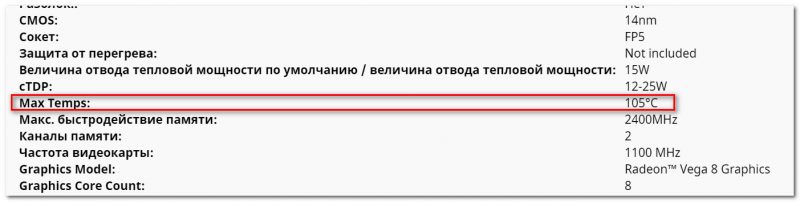
В среднем, максимальная температура Ryzen составляет 105°C, дросселирование тактовой частоты начинается после превышения отметки в 91°C.
Для серии FX максимальная температура начинается с 60°C. Следует отметить, что на процессорах предыдущего поколения порог критической температуры был гораздо ниже (поэтому будьте осторожны с этим).
Если говорить о нормальном температурном диапазоне — он аналогичен значениям, приведенным для IntelHD ( ~ 30÷70°C ).
Источник: club-cs.ru
Нормальная температура видеокарты и процессора
О том, как измерить температуру микропроцессора и видеопроцессора мы уже говорили. А какие температуры считаются критическими?